3 Cara Ekspor Tabel HTML ke Excel Plus Alasan Pentingnya
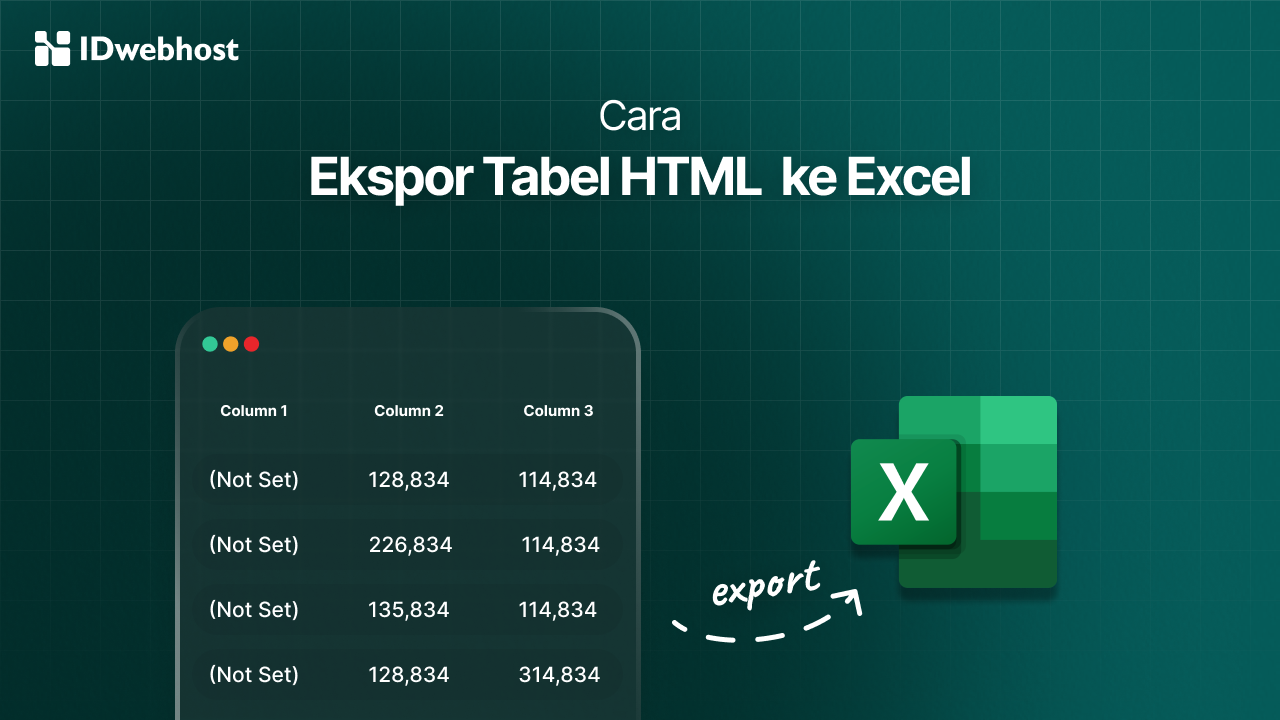
Ekspor tabel HTML ke Excel sering jadi solusi praktis untuk mengolah data website (web scraping) agar lebih mudah dianalisis. Artikel ini akan membahas 3 metode termudah yang bisa langsung kamu coba dan alasan kenapa kamu perlu melakukannya.
Apakah Tabel HTML Bisa Dikonversi ke Excel?
Pertanyaan seperti ini cukup sering muncul: “Apakah mungkin mengambil data dari tabel website lalu mengunduhnya ke Excel atau CSV untuk dianalisis?” Jawabannya: tentu saja bisa.
Tabel HTML sendiri adalah struktur paling umum untuk menampilkan data di website. Format baris dan kolom membuat informasi mudah dipahami dan praktis untuk perbandingan. Itu sebabnya kamu sering menemukan tabel di situs finansial, olahraga, hingga portal data publik.
Baca Juga: Cara Melakukan Riset Pasar Efektif untuk Bisnis
Data-data tersebut bisa sangat berharga untuk riset, analisis tren, bahkan menemukan peluang baru. Nah, di sinilah proses ekspor tabel HTML ke Excel jadi sangat penting.
Di artikel ini, kita akan bahas alasan kenapa ekspor data itu penting, lalu membedah 3 metode praktis untuk melakukannya, mulai dari tanpa coding, langsung lewat Excel, hingga dengan bantuan JavaScript.
Baca Juga: Cara Membuat Nota Transaksi Bisnis Dengan Cepat Dan Mudah
3 Metode Ekspor Tabel HTML ke Microsoft Excel
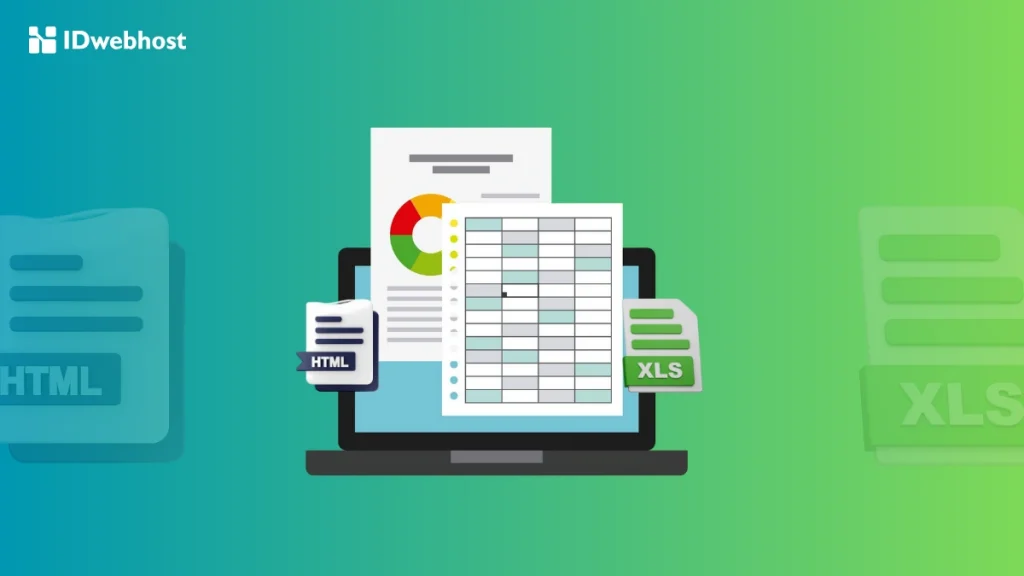
Ada lebih dari satu cara untuk mengekspor tabel dari HTML ke Excel, tergantung kebutuhan dan kemampuan teknis kamu. Mari kita bedah satu per satu metodenya.
Metode 1: Ekspor Tanpa Coding (Menggunakan Tools)
Buat kamu yang tidak terbiasa dengan coding, pilihan paling ramah adalah memakai tools data scraping. Salah satu yang populer adalah Octoparse, karena berbasis antarmuka visual yang bisa kamu klik langsung tanpa harus menulis kode.
Langkah-langkahnya seperti ini:
- Salin dan tempel URL halaman berisi tabel ke aplikasi Octoparse. Setelah itu, klik tombol Start untuk memulai proses auto-detect.
- Biarkan Octoparse mendeteksi tabel secara otomatis. Kamu akan melihat preview hasil scraping.
Dari sini, pilih data mana yang ingin diambil. Kalau mau lebih spesifik, kamu juga bisa menyesuaikan nama kolom atau mematikan auto-detect dan mengatur workflow manual. - Jalankan proses scraping dengan tombol Run. Setelah selesai, hasilnya bisa langsung diekspor ke berbagai format: Excel (XLS), CSV, atau bahkan JSON.
Keunggulan dari tools ini adalah fleksibilitas. Misalnya, kalau kamu butuh data dalam jumlah besar dan terus diperbarui, Octoparse menyediakan fitur tambahan seperti pagination otomatis, penjadwalan scraping, hingga rotasi IP agar proses tetap stabil.
Metode 2: Ekspor HTML ke Excel Secara Langsung
Kalau kamu ingin cara yang lebih resmi tanpa aplikasi tambahan, Excel punya fitur bawaan bernama Get Data from Web. Metode ini praktis, terutama kalau sumber datanya sudah rapi.
Langkahnya seperti ini:
- Buka lembar kerja Excel baru, lalu klik tab Data di bagian atas ribbon.
- Pilih opsi From Web. Masukkan URL halaman yang menampilkan tabel.
- Gunakan Navigator untuk memilih tabel. Excel akan menampilkan daftar tabel yang ada di halaman. Pilih yang sesuai dengan kebutuhanmu, lalu klik Transform Data jika ingin menyesuaikan struktur.
- Klik Close & Load. Data akan otomatis dimuat ke dalam lembar Excel.
Metode ini sangat praktis jika data yang kamu ambil berasal dari situs terpercaya dan formatnya sudah rapi. Apalagi Excel mendukung opsi refresh otomatis, sehingga datamu bisa diperbarui secara berkala tanpa harus copy-paste manual.
Metode 3: Gunakan JavaScript untuk Ekspor Manual
Bagi kamu yang terbiasa dengan coding atau mengelola website, metode ketiga adalah dengan menambahkan snippet JavaScript langsung ke halaman HTML. Salah satu library yang bisa dipakai adalah TableToExcel.
Contoh sederhananya seperti ini:
<button id="btnExport" onclick="exportReportToExcel(this)">
Ekspor ke Excel
</button>
<script type="text/javascript">
function exportReportToExcel() {
let table = document.getElementById("table");
TableToExcel.convert(table, {
name: "data.xlsx",
sheet: { name: "Sheet 1" }
});
}
</script>Saat tombol “Ekspor ke Excel” diklik, tabel HTML langsung diubah menjadi file XLS yang siap diunduh. Kamu juga bisa mengatur nama file dan sheet sesuai kebutuhan.
Metode ini memang lebih teknis, tapi sangat bermanfaat kalau kamu ingin menambahkan fitur ekspor langsung di website untuk pengunjung.
Alasan Ekspor Tabel HTML ke Excel Itu Penting
Mengapa repot-repot melakukan ekspor tabel HTML ke Excel? Berikut beberapa alasan kuatnya:
Analisis Data Jadi Lebih Mudah
Tabel di website bagus untuk dilihat, tapi sulit diproses. Dengan mengekspornya ke Excel, kamu bisa pakai fitur sorting, filtering, pivot table, hingga formula untuk menggali insight lebih dalam.
Meningkatkan Kualitas Laporan
Excel sudah lama jadi standar bisnis untuk laporan profesional. Dari data mentah website, kamu bisa mengubahnya menjadi grafik, dashboard, atau kalkulasi yang lebih rapi.
Data Lebih Bersih dan Terstruktur
Kadang data di web kurang rapi. Dengan Excel, kamu bisa menghapus duplikat, mengatur format angka, atau menyesuaikan susunan kolom agar lebih mudah dibaca.
Hemat Waktu
Daripada copy-paste manual, ekspor otomatis jelas jauh lebih efisien, terutama kalau datanya ribuan baris.
Akses Offline
Excel memungkinkan kamu membawa data ke mana saja, bahkan tanpa internet. Cocok untuk rapat atau presentasi.
Integrasi ke Tools Lain
Setelah jadi Excel, data bisa dikirim ke database, software akuntansi, atau aplikasi analitik lain. Ini membuka lebih banyak kemungkinan pemanfaatan data.
Langkah Lanjutan Setelah Ekspor HTML ke Excel
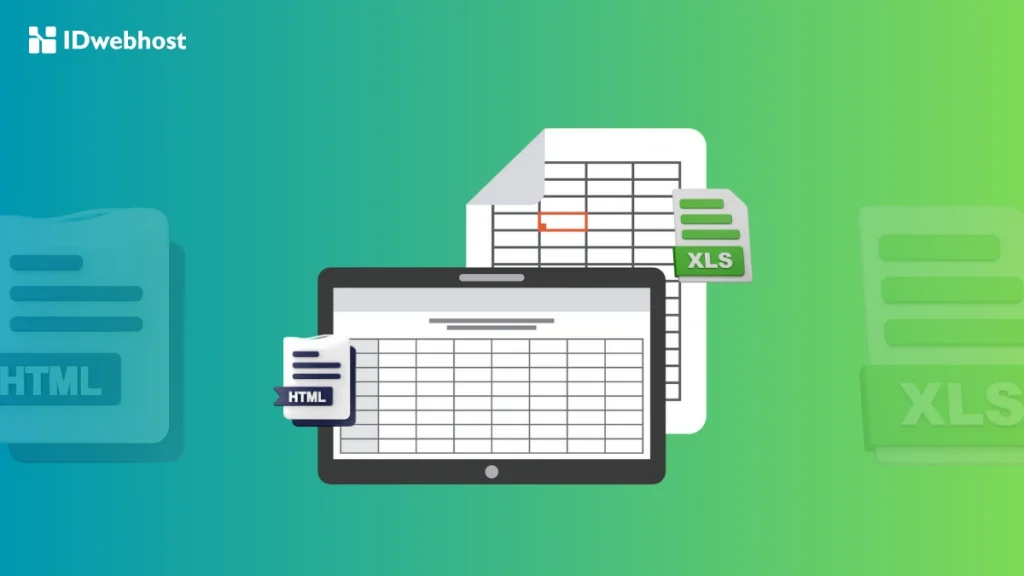
Setelah berhasil mengekspor, jangan berhenti di situ. Ada beberapa langkah lanjutan yang bisa kamu lakukan:
- Simpan & Format Data
Simpan file dalam format .xlsx agar lebih stabil. Cek juga apakah format angka, tanggal, atau simbol sudah sesuai. - Bersihkan & Atur Struktur
Hapus baris kosong, rapikan kolom, atau hilangkan formatting berlebih yang terbawa dari HTML. - Gunakan Fitur Analitik Excel
Coba pivot table, buat chart interaktif, atau gunakan formula untuk analisis data lebih dalam. - Integrasikan dengan Aplikasi Lain
Misalnya mengirim data tersebut ke database, gabungkan dengan laporan bulanan, atau gunakan untuk visualisasi di PowerPoint. - Aktifkan Refresh Data (Jika Live)
Kalau data sumber berasal dari web yang sering update, atur refresh otomatis agar Excel-mu selalu menampilkan data terbaru.
Dengan langkah-langkah ini, data yang tadinya hanya “sekadar tabel HTML” bisa berubah menjadi aset berharga untuk pengambilan keputusan.
Kesimpulan
Ekspor tabel HTML ke Excel adalah solusi cerdas untuk mengelola data dari website agar lebih mudah dianalisis, dilaporkan, dan diintegrasikan dengan berbagai tools lain.
Ada banyak cara yang bisa kamu pilih: menggunakan tools scraping seperti Octoparse, ekspor langsung lewat Excel, atau memanfaatkan JavaScript jika kamu terbiasa dengan kode.
Apa pun metodenya, tujuannya sama, yaitu mengubah data mentah jadi lebih berguna dan siap pakai.
Kalau kamu ingin memanfaatkan data website untuk kebutuhan bisnis online, jangan lupa bahwa kecepatan dan kestabilan hosting juga berpengaruh.
Dengan Hosting Murah dari IDwebhost, kamu bisa menjalankan website yang responsif, aman, dan siap menunjang kebutuhan data maupun bisnis digitalmu.


